Mit dem fortgeschrittenen Tempo der Technologie verwendet die Mehrheit der Bevölkerung E-Mail, um zu kommunizieren. E-Mail wird insbesondere für geschäftliche oder berufliche Arten der Kommunikation zwischen Kollegen, Unternehmen und Unternehmen verwendet. Eine beliebte E-Mail-Plattform ist Yahoo! Post. Wenn Sie es auf Ihrem Computer haben, möchten Sie vielleicht lernen, wie Sie Yahoo deinstallieren Mac.
Auf diese Weise können Sie die App von Ihrem macOS-Gerät entfernen. Oder Sie möchten es möglicherweise deinstallieren, um es erneut zu installieren. Dies kann sehr praktisch sein, wenn Ihre App Störungen in Form von Abstürzen, Einfrieren oder überraschendem Herunterfahren aufweist.
Hier besprechen wir, wie man Yahoo! manuell und vollständig löscht. auf Mac. Wir werden über die Schritte sprechen, die Sie befolgen müssen, um von Ihrem Computer die Software zu entfernen. Wir geben Ihnen auch einen Tipp, welches Deinstallationstool Sie für Mac OS-Computer verwenden sollten.
Inhalte: Teil 1. Wie entferne ich Yahoo Messenger manuell von meinem Mac?Teil 2. Wie deinstalliere ich Yahoo vollständig und einfach auf einem Mac?Teil 3. Fazit
Teil 1. Wie entferne ich Yahoo Messenger manuell von meinem Mac?
Yahoo und Yahoo Messenger sind die Apps von Yahoo! Firma um Ihnen bei der Nutzung ihrer Dienste auf Ihren Geräten zu helfen. Als solche haben sie Apps für Yahoo Messenger, mit denen Sie mit anderen Personen auf Ihrer Freundesliste chatten können.
Manchmal kann diese App Störungen aufweisen, daher sollten Sie Yahoo auf dem Mac deinstallieren und erneut installieren. Sie können es auch vollständig deinstallieren, um mehr Speicherplatz zu sparen, insbesondere wenn Sie die Anwendung nicht mehr verwenden müssen.
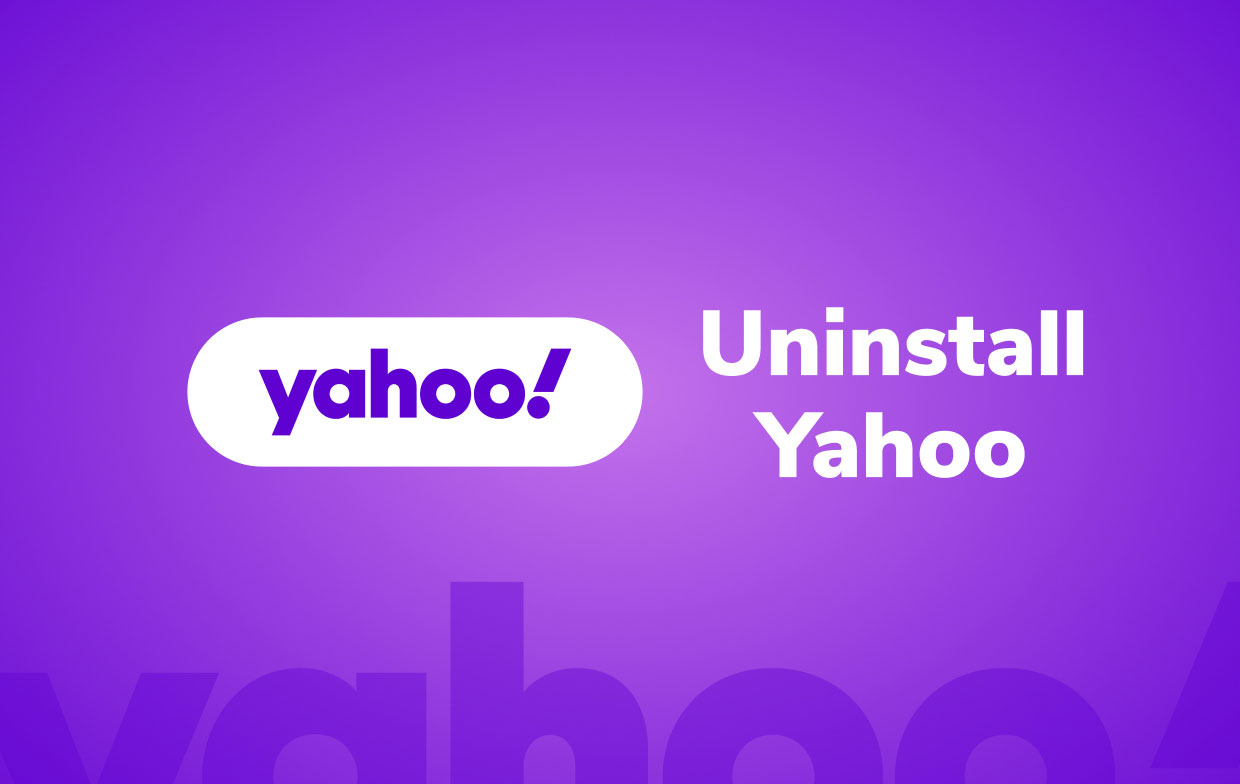
Nachfolgend sind die Schritte aufgeführt, die Sie zum manuellen Entfernen befolgen müssen Yahoo Messenger das auf Ihrem macOS-Computer installiert ist:
- Zunächst müssen Sie sicherstellen, dass Yahoo Messenger und alle zugehörigen Prozesse geschlossen sind. Gehen Sie in diesem Fall zu Ihrem Dock und klicken Sie mit der rechten Maustaste auf das Yahoo Messenger-Symbol. Drücken Sie danach auf Beenden.
- Besuchen Sie jetzt die Activity Monitor Ihres Mac im Unterordner „Dienstprogramme“ des Hauptordners „Programme“. Klicken Sie auf den Abschnitt namens CPU.
- Um Yahoo auf dem Mac manuell zu deinstallieren, suchen Sie den Prozess mit der Bezeichnung Yahoo Messenger. Klicken Sie auf diesen Prozess und dann auf die Schaltfläche X. Bestätigen Sie danach den Vorgang mit einem Klick Verlassen.
- Besuchen Sie jetzt den Anwendungsordner und dann Löschen Sie die Yahoo Messenger-App. Sie können dies tun, indem Sie es per Drag & Drop in den Papierkorb ziehen.
- Sie können uns auch den Papierkorb leeren
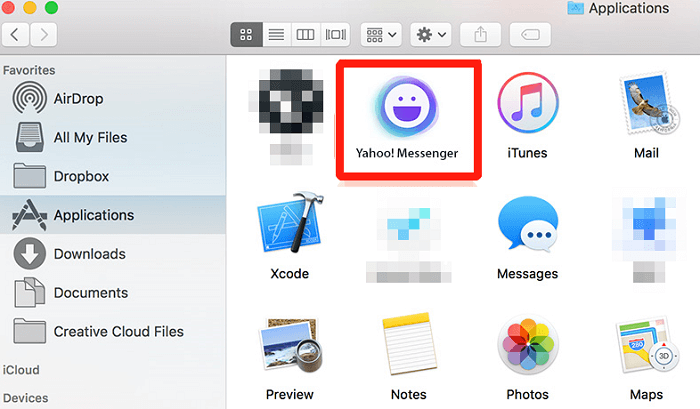
Um vollständig Yahoo deinstallieren Mac zu können, müssen Sie danach Suchen Sie den Bibliotheksordner auf deinem Computer. In diesem Hauptordner müssen Sie alle zugehörigen Daten von Yahoo finden und löschen. Führen Sie dazu die folgenden Schritte aus:
- Besuchen Sie den Hauptordner der Bibliothek.
- Öffnen Sie in diesem Hauptordner der Bibliothek die folgenden Unterordner:
-
/Application Support/ /Caches//Preferences//Logs/
- Suchen Sie in diesen Unterordnern alle Dateien, Ordner und Daten von Yahoo Messenger. Löschen Sie diese Dateien, Ordner und Daten.
- Danach können Sie den Papierkorb leeren.
- Als optionalen letzten Schritt können Sie auch Ihren Mac-Computer neu starten.
Wie Sie sehen können, ist es sher mühsam, dass Sie manuell Yahoo deinstallieren Mac, sowie Yahoo Messenger entfernen. Wenn Sie sich geirrt haben, haben Sie möglicherweise die Systemdateien gelöscht, die für das Funktionieren des gesamten Computers wichtig sind. In diesem Fall funktioniert Ihr macOS-Computer nicht wie erwartet. Daher müssen Sie ein spezielles Deinstallationstool verwenden, um Apps von macOS-Systemen zu entfernen. Sehen Sie sich den nächsten Teil an, um zu erfahren, wie es geht.
Teil 2. Wie deinstalliere ich Yahoo vollständig und einfach auf einem Mac?
Daher wird empfohlen, dass Sie ein Deinstallationstool verwenden, das Ihnen beim Entfernen einer App hilft. Es gibt viele Tools da draußen. Einige Tools funktionieren, die meisten jedoch nicht. Deshalb müssen Sie das Tool verwenden, das wirklich zu Ihren Anforderungen passt. Aber das Beste ist iMyMac PowerMyMac.
Dieses Optimierungstool wird verwendet, um Ihren MacOS-Computer zu bereinigen und seine Leistung zu steigern. Als solches können Sie es verwenden, um Yahoo auf dem Mac zu deinstallieren oder andere schwer zu löschende Apps zu entfernen wie Tor-Browser, Adobe CC oder Photoshop.
Ein solcher Prozess, der Ihrem Mac zu einer schnelleren Leistung verhilft, ist das Entfernen unerwünschter Apps und das Freigeben von Speicherplatz. Daher verfügt das PowerMyMac-Tool über ein eigenes Mini-Dienstprogramm namens „App Deinstallierer“. Dieses Modul wird verwendet, um vollständig Apps und alle zugehörigen Daten zu entfernen.
Folgen Sie den Schritten, um mit PowerMyMac Yahoo deinstallieren Mac zu können:
- Laden Sie PowerMyMac herunter und installieren Sie es, öffnen Sie es auf dem Mac.
- Klicken Sie im linken Bereich auf das Modul „Deinstallation“.
- Sobald Sie sich im Deinstallationsprogramm befinden, klicken Sie auf „SCANNEN“.
- Sobald alle Apps angezeigt werden, klicken Sie auf Yahoo oder Yahoo Messenger. Sie können auch andere Apps auswählen, wenn Sie möchten.
- Danach klicken Sie auf „Bereinigen“.
- Warten Sie, bis der gesamte Vorgang abgeschlossen ist. Die PowerMyMac-App teilt Ihnen mit, ob der Vorgang abgeschlossen ist.
Warten Sie, bis das Bestätigungsfenster angezeigt wird, und schließen Sie PowerMyMac danach. Sobald dies erledigt ist, können Sie Ihren Mac-Computer neu starten. Jetzt können Sie erfolgreich Yahoo deinstallieren Mac.

Teil 3. Fazit
Diese Anleitung hat Ihnen einen Überblick darüber gegeben, wie Sie Yahoo deinstallieren Mac. Wir haben uns speziell darauf konzentriert, die Yahoo Messenger-App auf Ihrem MacOS-Computer zu entfernen. Im ersten Teil haben wir über die eigentlichen Schritte gesprochen Yahoo Messenger entfernen. Dazu müssen Sie die App schließen und die Hauptanwendungsdatei löschen.
Danach können Sie die zugehörigen Dateien und Ordner manuell entfernen. Dies kann über den Bibliotheksordner Ihres Computers erfolgen. Es wird jedoch nicht empfohlen, da Sie das gesamte System beschädigen können, indem Sie wichtige Systemdateien und -prozesse löschen.
Daher haben wir Ihnen ein Tool empfohlen, das Ihnen dabei hilft, einfach Yahoo auf dem Mac zu deinstallieren. Das nennt man PowerMyMac. Dieses Tool kann Ihnen helfen, Apps mit seinem Mini-Dienstprogramm App Uninstaller zu entfernen. Sie können es verwenden, um Apps sicher von Mac-Computern zu entfernen, ohne Systemdateien zu entfernen. Sie können das Tool in nur wenigen einfachen Schritten verwenden.



